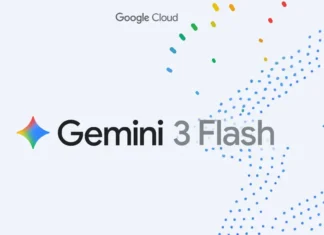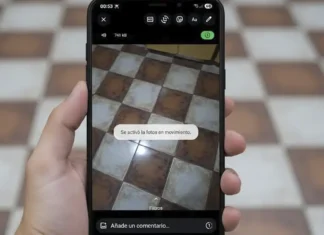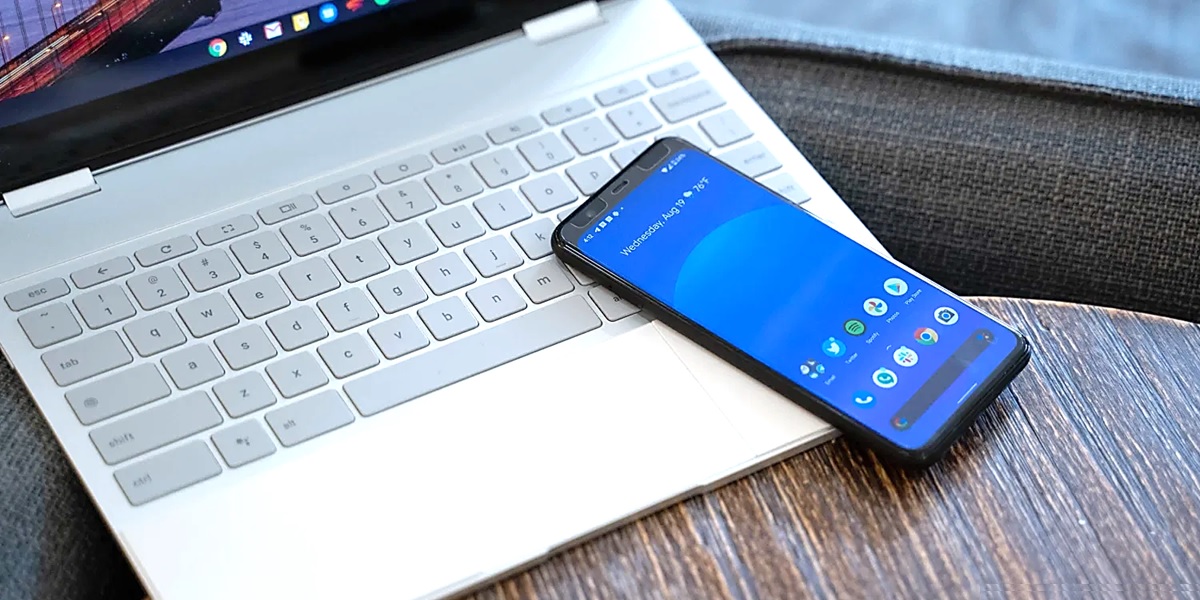
El sistema operativo de Google para portátiles, Chrome OS, está celebrando su décimo aniversario. En todo este tiempo ha conseguido cosas muy importantes, como superar al sistema macOS de Apple en cuanto a cuota de mercado. Y es que Chrome OS está presente en 1 de cada 10 PCs que se venden actualmente, siendo así el segundo sistema operativo más usado en el mundo. El primero es Windows, por supuesto, que lo será por muchos años más… Sin embargo, Google ya está repotenciando Chrome OS para seguir creciendo y poner a temblar a Microsoft.
En la actualización más reciente de Chrome OS, cuyo número de versión es M89, Google ha añadido un montón de novedades al sistema operativo. La más destacada sin dudas es el nuevo apartado llamado Phone Hub desde el cual podrás controlar y revisar tu móvil Android fácilmente. Con esto, Google quiere que la integración entre Android y Chrome OS sea mucho más sencilla e intuitiva para los usuarios. Esta función aún no está del todo pulida y tiene sus limitaciones, pero veamos de todas formas cómo es y qué puedes hacer con ella.
Phone Hub llega a Chrome OS, una forma sencilla de sincronizar tu móvil con tu Chromebook
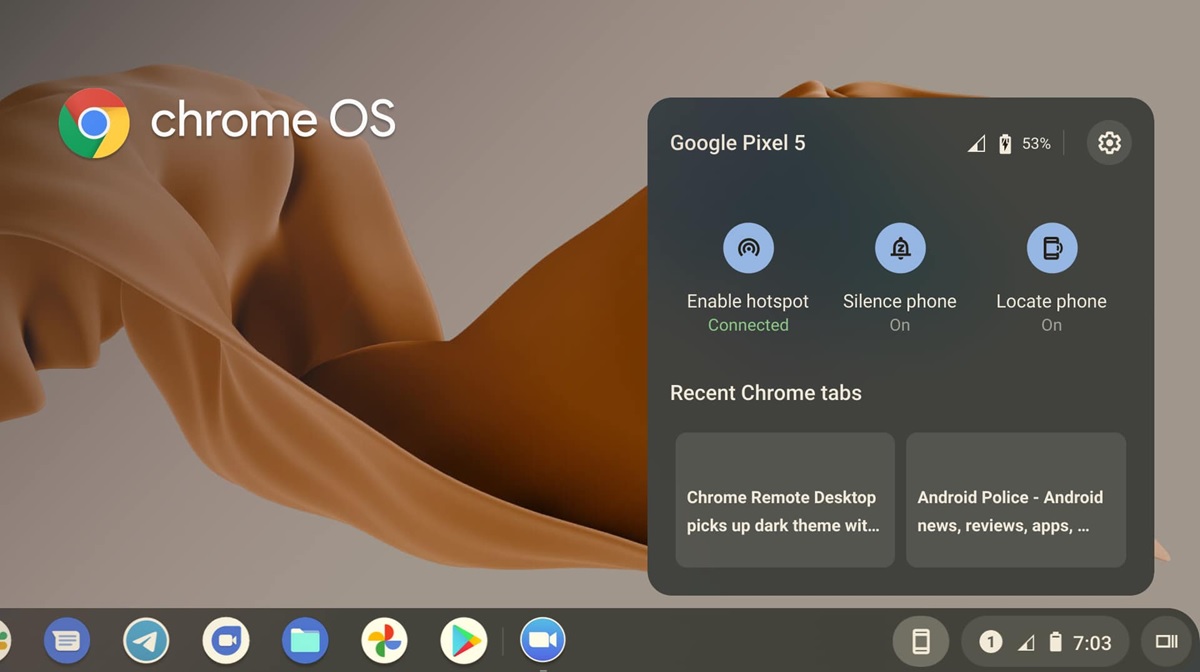
La idea detrás del Phone Hub de Chrome OS es similar a la función Tu teléfono de Microsoft para Windows 10: controlar y acceder a la información de tu móvil de forma remota desde tu PC. En el caso de Chrome OS, para poder usar esta función, tanto tu Android como tu Chromebook deben estar conectados al mismo WiFi y usar la misma cuenta de Google. Una vez establecida la conexión, ya podrás entrar en el Phone Hub y hacer cualquiera de las siguientes acciones:
- Ver datos del móvil como el porcentaje de batería, la cobertura, etc.
- Activar funciones de tu Android como la zona WiFi, el modo silencio o la alarma para ubicar el móvil.
- Gestionar las notificaciones del móvil y responder mensajes de apps de mensajería.
- Ver las pestañas abiertas en Chrome para Android y abrirlas en el Chromebook.
Por supuesto, con el pasar del tiempo, Google irá añadiendo mejoras para que puedas hacer más cosas en el Phone Hub. Asimismo, es importante mencionar que ahora mismo el Phone Hub de Chrome está llegando lentamente a todos los Chormebooks mediante la versión M89 de Chrome OS. Eso significa que para poder hacer uso de este nuevo apartado debes actualizar tu portátil.
Cómo activar el Phone Hub de Chrome OS para conectar tu Android
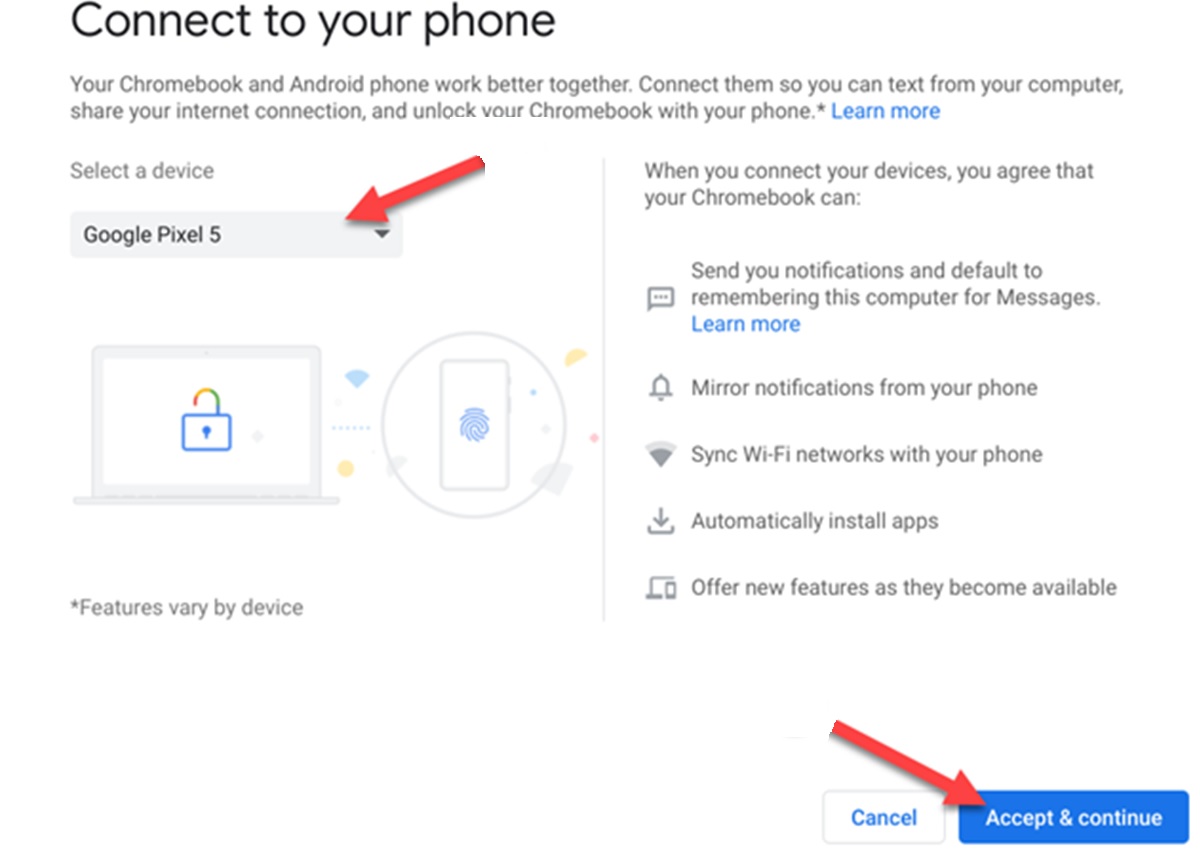
Luego de actualizar tu Chromebook a la versión M89 (o posterior) de Chrome OS, haz lo siguiente para conectar tu móvil Android y así activar el Phone Hub:
- Toca la hora en tu Chromebook.
- Pulsa la rueda dentada para ir a la Configuración.
- Ve a la sección Dispositivos conectados.
- Presiona la opción de configurar un móvil Android.
- Verás un botón donde aparecerán los dispositivos asociados a la misma cuenta de Google de tu Chromebook. Allí, selecciona tu Android y presiona en Aceptar y continuar.
- Ingresa la contraseña de tu cuenta de Google y presiona en Listo.
- Ahora, en Dispositivos conectados, ya debería aparecer el nombre de tu teléfono. Entra en este apartado nuevamente para asegurarte de que la función Phone Hub esté habilitada.
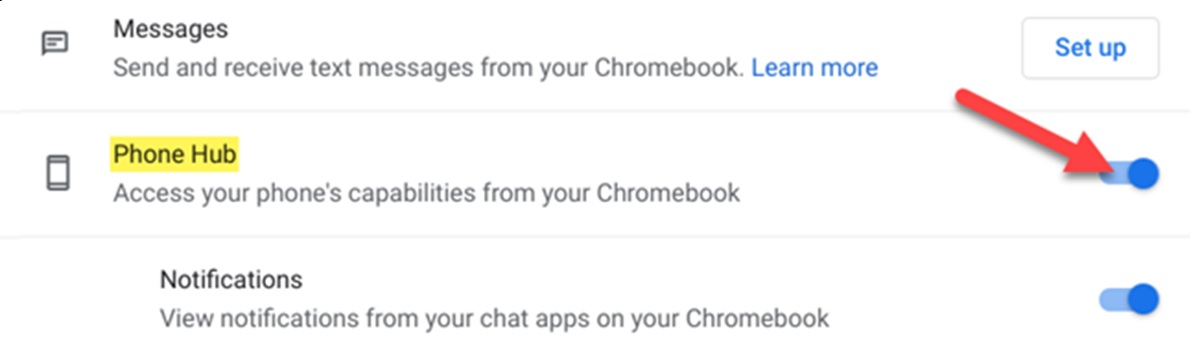
- Finalmente, al lado de la hora, ahora verás un icono de un móvil. Tócalo para entrar en el Phone Hub cuando quieras.
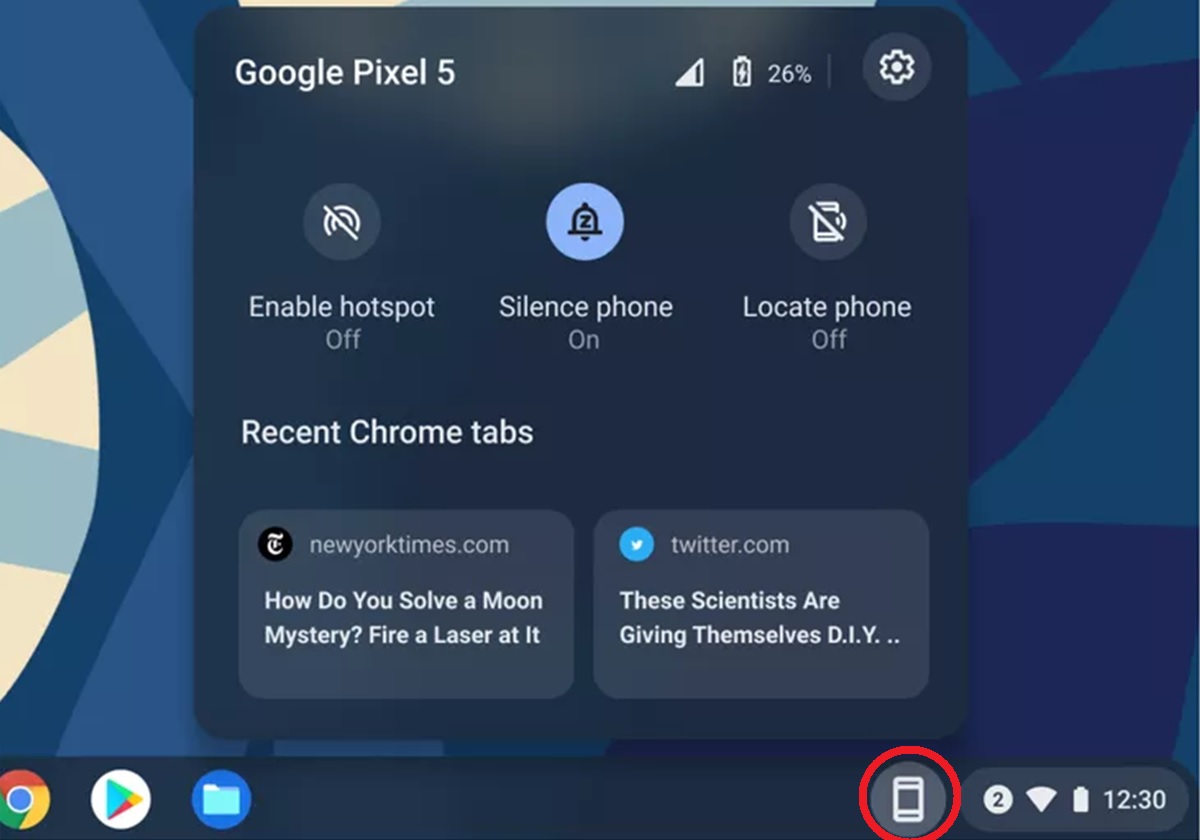
¡Eso es todo! No olvides conectar ambos dispositivos a la misma red WiFi y a la misma cuenta de Google para no tener problemas al seguir este tutorial.
Otras novedades de Chrome OS M89: compartir con Nearby, WiFi Sync y más…
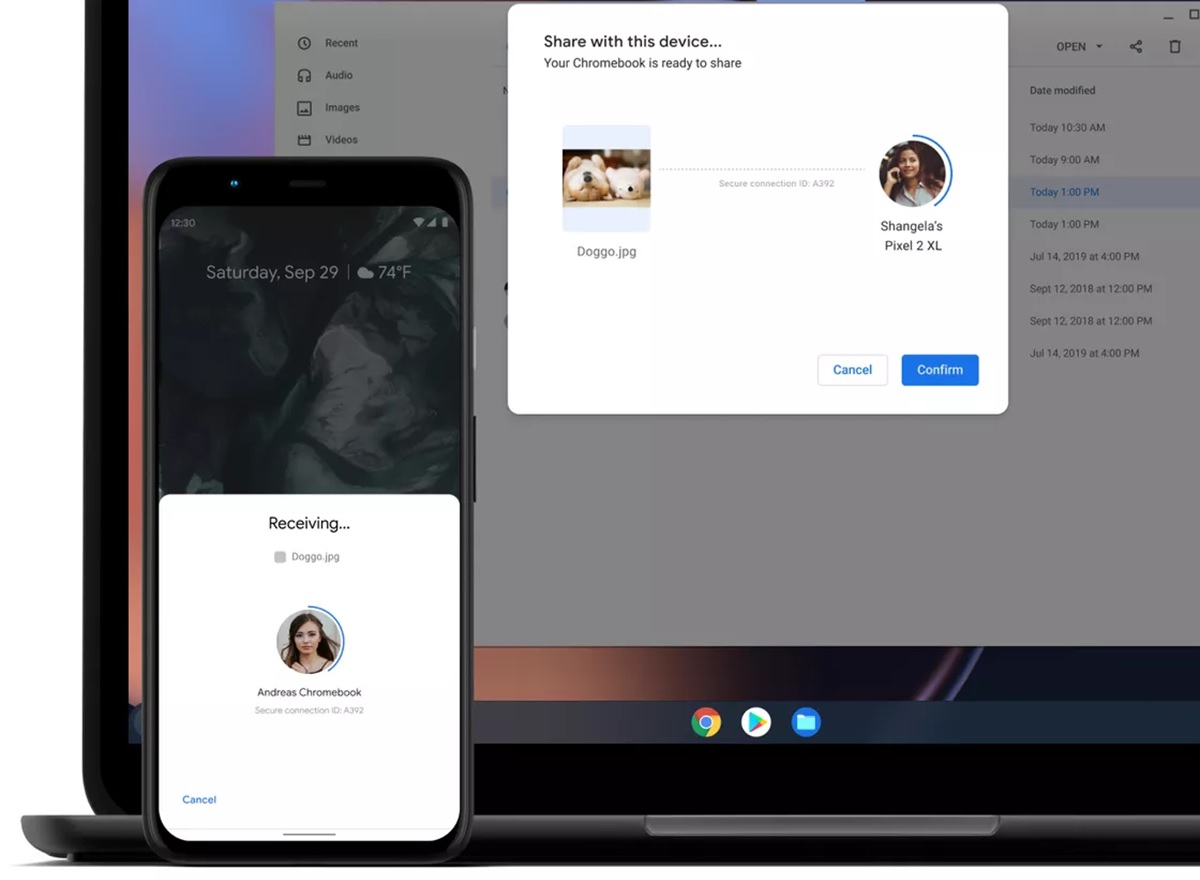
Phone Hub no es la única novedad que nos trae la última versión de Chrome OS. Mira a continuación todas las cosas nuevas que están llegando a los Chromebooks con esta actualización:
- Nearby Share: una opción para transferir archivos de forma inalámbrica entre dos Chromebooks o entre un Chromebook y un Android. Por cierto, Nearby Share también está disponible para Android.
- WiFi Sync: una vez que tengas sincronizado tu Chromebook con tu Android, podrás usar WiFi Sync para hacer muchas cosas cuando los dos estén conectados a la misma red. Por ejemplo, si uno de los dos no tiene la contraseña del WiFi, el otro que sí la tiene puede pasársela. Además, podrás usar WiFi Sync para encender uno de los dos dispositivos con el otro.
- Mejoras en el sistema de multiescritorio: retomar las ventanas abiertas después de un reinicio, opción para enviar una web a un determinado escritorio, posibilidad de poner nombre y organizar los escritorios, etc.
- Tote: una función para acceder a los archivos que más hayas utilizado recientemente, así como a capturas de pantalla.
- Función de capturas de pantalla rápidas: también te permitirá grabar la pantalla.
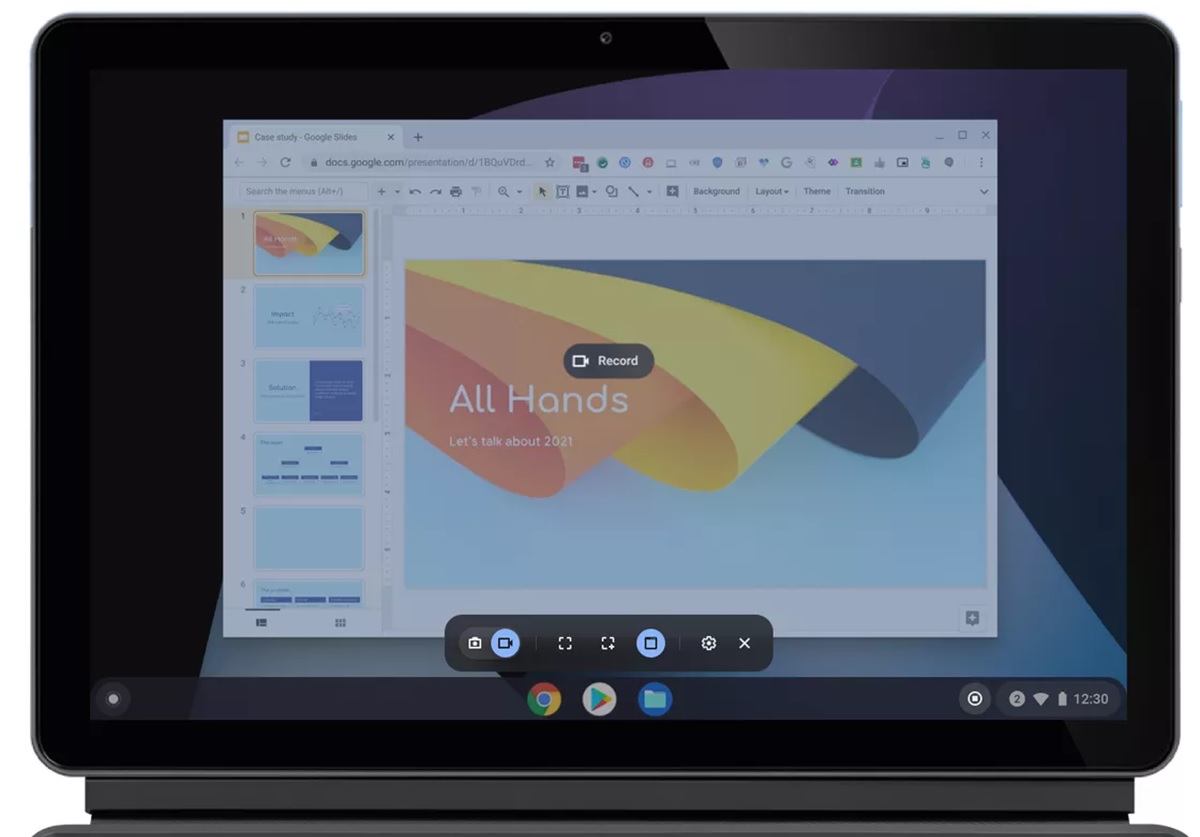
- Nuevo portapapeles: te permitirá guardar hasta 5 elementos.
- Respuestas rápidas: cuando selecciones y hagas clic derecho sobre una palabra o frase, saltará un menú con el botón de Google Assistant. Si lo tocas, te dará información relacionada con el texto seleccionado.
- Control multimedia en el menú de Configuración rápida: ya no tendrás que usar los controles específicos de cada app o web. Todo lo que se está reproduciendo, desde cualquier app, lo podrás controlar desde la Configuración rápida.
- Mejoras en el control parental: ahora se podrá agregar una cuenta de escuela para los niños, entre otras cosas.
- Diseño renovado de los iconos de las apps.
Cada vez Chrome OS se pone mejor, ¿no crees? Si aún no has actualizado tu Chromebook, ve corriendo a hacerlo para disfrutar de todas estas novedades.
Fuente | Blog oficial de Google